Puis-je déplacer le fichier hiberfil.sys vers un autre lecteur sous Windows 11/10 ?
Si votre ordinateur Windows dispose d'un espace disque insuffisant , vous cherchez peut-être un moyen de libérer de l'espace disque , en particulier sur le lecteur système(System Drive) . Maintenant, est-ce que Windows vous montre tous les fichiers et dossiers qu'il contient par défaut ? Non. Certains fichiers et dossiers protégés restent masqués par défaut. Le fichier Hibernation ou hiberfil.sys fait partie de ces fichiers protégés et cachés.
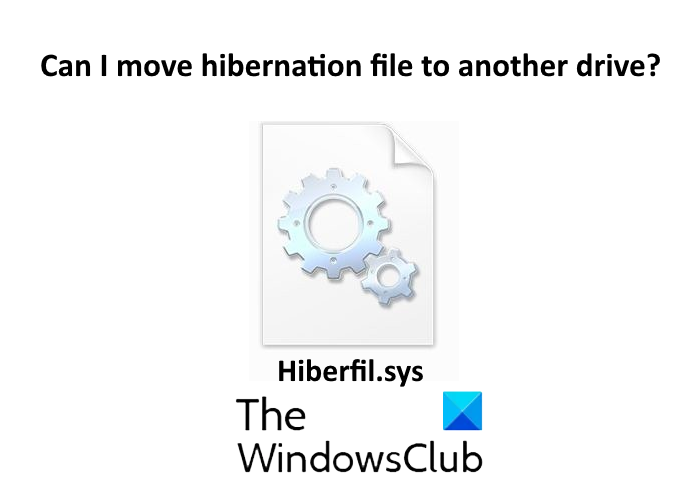
Le fichier hibernation ou hiberfil.sys est créé par le système d'exploitation Windows . Ce fichier est utilisé lorsqu'un utilisateur met son système en mode hibernation. De nombreux utilisateurs confondent le terme hibernation avec le mode veille. Bien que ces deux modes soient utilisés pour économiser l'alimentation lorsque le système n'est pas utilisé, il existe une différence entre le mode hibernation et le mode veille .
Alors que le mode veille enregistre les données dans la RAM , le mode hibernation enregistre les données sur le disque dur. En raison de cette fonctionnalité, le fichier d'hibernation prend énormément de place sur le lecteur système(System) ou C. Étant donné que le lecteur C doit disposer d'un espace vide pour de meilleures performances du système, de nombreux utilisateurs ont une question : "Puis-je déplacer le fichier d'hibernation (hyberfil.sys) vers un autre lecteur ?"
Lire(Read) : Comment réduire la taille de hiberfil.sys(How to reduce the size of hiberfil.sys) .
Puis-je déplacer le fichier hiber.sys vers un autre lecteur ?
Peut-on vraiment le déplacer ? La réponse est non!
Lorsque vous hibernez votre PC, Windows stocke l'état actuel de votre système dans le fichier hiberfil.sys. Lorsque vous allumez votre PC après l'état d'hibernation, il prend les informations stockées dans le fichier hiberfil.sys et vous permet de reprendre votre travail là où vous l'aviez laissé. Cela signifie que le fichier d'hibernation est requis dans le processus de démarrage . Pour cela, il doit être placé dans le lecteur de démarrage du système.
Si un utilisateur souhaite lire les fichiers de démarrage à partir du disque, il a besoin du pilote du système de fichiers. Cependant, le pilote du système de fichiers se trouve sur le disque. Le hiberfil.sys suit également le même modèle. Dans le cas du fichier d'hibernation, un pilote de système de fichiers miniature est utilisé. Le fichier miniature ne sait que localiser le fichier dans le répertoire racine du lecteur de démarrage et le charger dans la mémoire chaque fois que nécessaire. De plus, le système de fichiers miniature ne comprend pas les points de montage.
Pour modifier l'emplacement du fichier hiberfil.sys, le système de fichiers miniature doit connaître l'emplacement et les points de montage. Pour cela, vous devez accéder à l' outil de gestion de disque(Disk Management Tool) et configurer les disques durs, ce qui est un processus complexe. C'est pourquoi Windows ne prend pas en charge le déplacement du fichier d'hibernation du lecteur de démarrage vers un autre lecteur.
Puis-je supprimer le fichier Hibernation ?
C'est une autre question que se posent de nombreux utilisateurs de Windows . De nombreux utilisateurs souhaitent le supprimer pour libérer de l'espace. Eh bien, vous pouvez – et la meilleure façon serait de désactiver l'hibernation en exécutant la commande suivante dans CMD :
powercfg /hibernate off
Lorsque vous désactivez l' hibernation sur votre ordinateur portable, le fichier hiberfil.sys sera supprimé.
J'espère que cet article vous a aidé à comprendre pourquoi vous ne pouvez pas déplacer et supprimer le fichier d'hibernation.
Lisez ensuite : (Read next:) Comment spécifier le type Hiberfile comme complet ou réduit .
Related posts
Hibernate option est manquant dans Control Panel dans Windows 10
Comment Shutdown, Restart, Sleep, Hibernate Windows 10
Comment afficher Details pane dans File Explorer en Windows 10
Comment utiliser des outils intégrés Charmap and Eudcedit de Windows 10
Comment vérifier l'Shutdown and Startup Log dans Windows 10
Comment créer un Radar Chart dans Windows 11/10
Comment désinstaller ou réinstaller Notepad dans Windows 10
Microsoft Edge Browser Tips and Tricks pour Windows 10
Comment activer ou Disable Archive Apps feature dans Windows 10
Taskbar notifications ne montrant pas dans Windows 10
HDMI playback DISPOSITIF NON VOIR DANS Windows 10
Comment réinstaller Microsoft Store Apps dans Windows 10
Comment ajouter un Trusted Site dans Windows 10
Comment tester Webcam dans Windows 11/10? Est-ce que ça marche?
PDF text disparaît lors de l'édition ou de la sauvegarde de fichier dans Windows 10
Best gratuit Timetable software pour Windows 11/10
Comment ajouter ou changer Time Server dans Windows 10
Comment utiliser Alarms and Clocks app de Windows 10
Adjust VOTRE Monitor pour le meilleur screen resolution à Windows 10
Convert AVCHD à MP4 en utilisant ces convertisseurs gratuits pour Windows 10
